La nouvelle fonction de rendu PDF de Grok permet de créer facilement des documents d'aspect professionnel directement à partir de vos prompts. Vous pouvez rédiger des rapports, concevoir des supports ou organiser vos idées avec des aperçus instantanés et des outils d'édition intuitifs. Le résultat est une expérience rapide et fluide qui produit des PDF soignés à chaque fois.
Ce tutoriel vous montre la méthode exacte pour convertir instantanément n'importe quel texte en PDF professionnels sans perdre de temps en mise en forme et conversion. Nous utiliserons la remarquable fonction de conversion PDF de Grok pour créer des PDF instantanément.
À la fin de ce tutoriel, vous serez capable de :
- Accéder à l'outil de création PDF dans SuperGrok
- Formuler votre demande de PDF
- Prévisualiser et affiner votre document
- Finaliser et partager votre PDF
Commençons sans plus attendre !
Étape 1 - Accéder à l'outil de création PDF dans SuperGrok
Rendez-vous sur Grok.com via le navigateur de votre ordinateur pour créer des PDF soignés avec Grok. L'outil est conçu pour une utilisation sur ordinateur, vous aurez donc une meilleure expérience sur un portable ou un PC de bureau. Connectez-vous à votre compte ou créez-en un si ce n'est pas déjà fait.
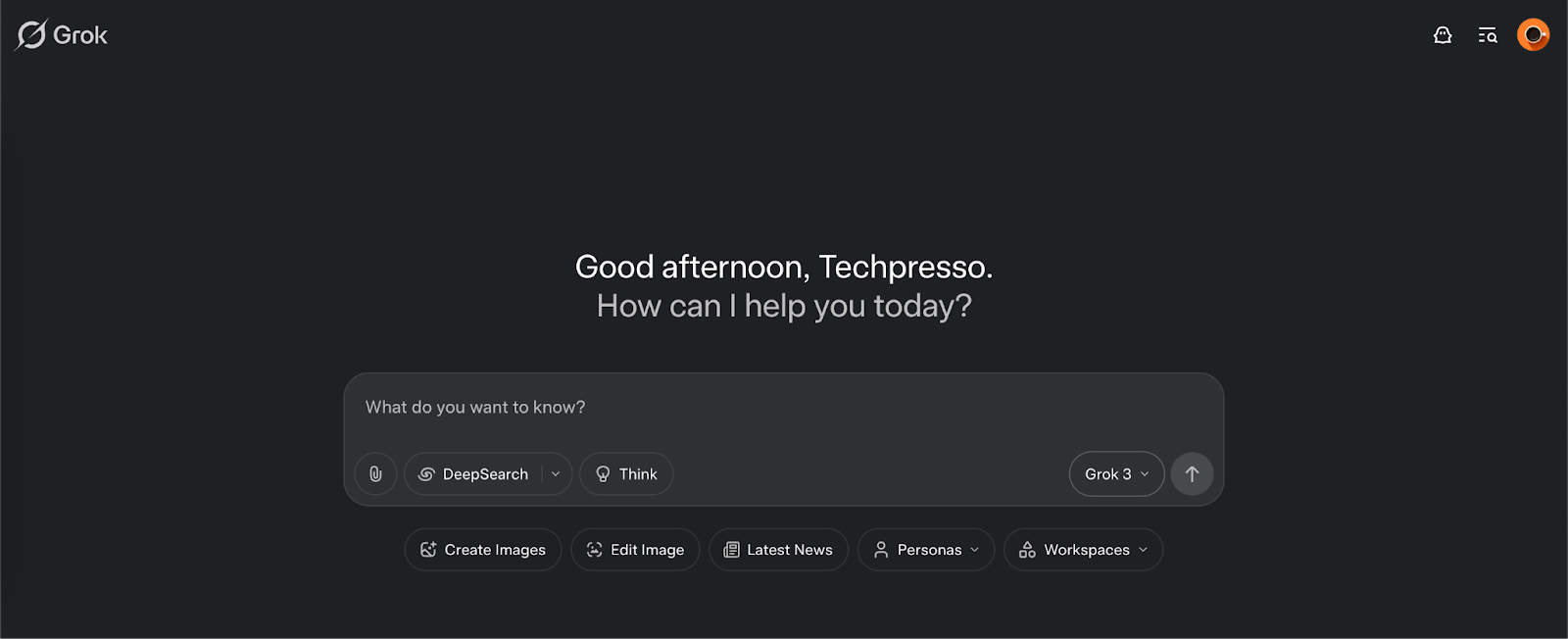
Après la connexion, vous arriverez sur l'interface de chat principale où vous pourrez commencer à interagir avec Grok. Le rendu PDF est directement intégré au chat, pas besoin d'ouvrir un outil séparé - tout est au même endroit. Sélectionnez le modèle Grok3 pour garantir que Grok crée le meilleur PDF possible.
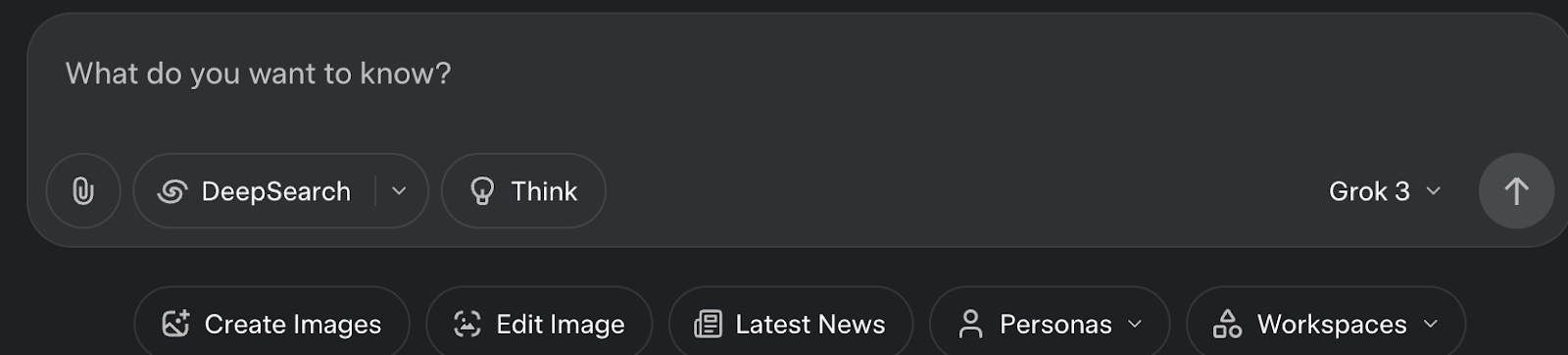
Étape 2 - Formuler votre demande de PDF
Il est maintenant temps d'indiquer à Grok exactement quel type de PDF vous souhaitez créer. Soyez aussi clair et détaillé que possible concernant le contenu et la mise en page dont vous avez besoin. Plus vous serez précis, meilleur sera le résultat.
Voici quelques exemples :
CV : Crée un CV professionnel pour un ingénieur logiciel avec 5 ans d'expérience full-stack. Inclure les sections résumé, compétences, expérience professionnelle, formation et certifications. Articles de recherche (LaTeX) : Rédige un article de recherche en LaTeX sur les avancées récentes en IA, incluant un résumé, une introduction, la méthodologie, les résultats et la conclusion. Utilise le format APA et vise un niveau technique intermédiaire. Factures : Génère une facture pour 20 heures de web design à 75$/heure, facturée par 'Digital Designs' à 'Sunshine Cafe'. Résumé financier : Crée un résumé financier professionnel à partir des données jointes. Inclure une vue d'ensemble complète montrant une analyse approfondie et les points clés.
Mentionnez tout élément important à inclure, comme la structure, le style de formatage, le ton ou les points clés. Plus vous fournirez de détails, plus votre PDF sera personnalisé.
Astuce : Vous pouvez joindre un document dans n'importe quel format et demander à Grok de créer un PDF à partir du texte qu'il contient.
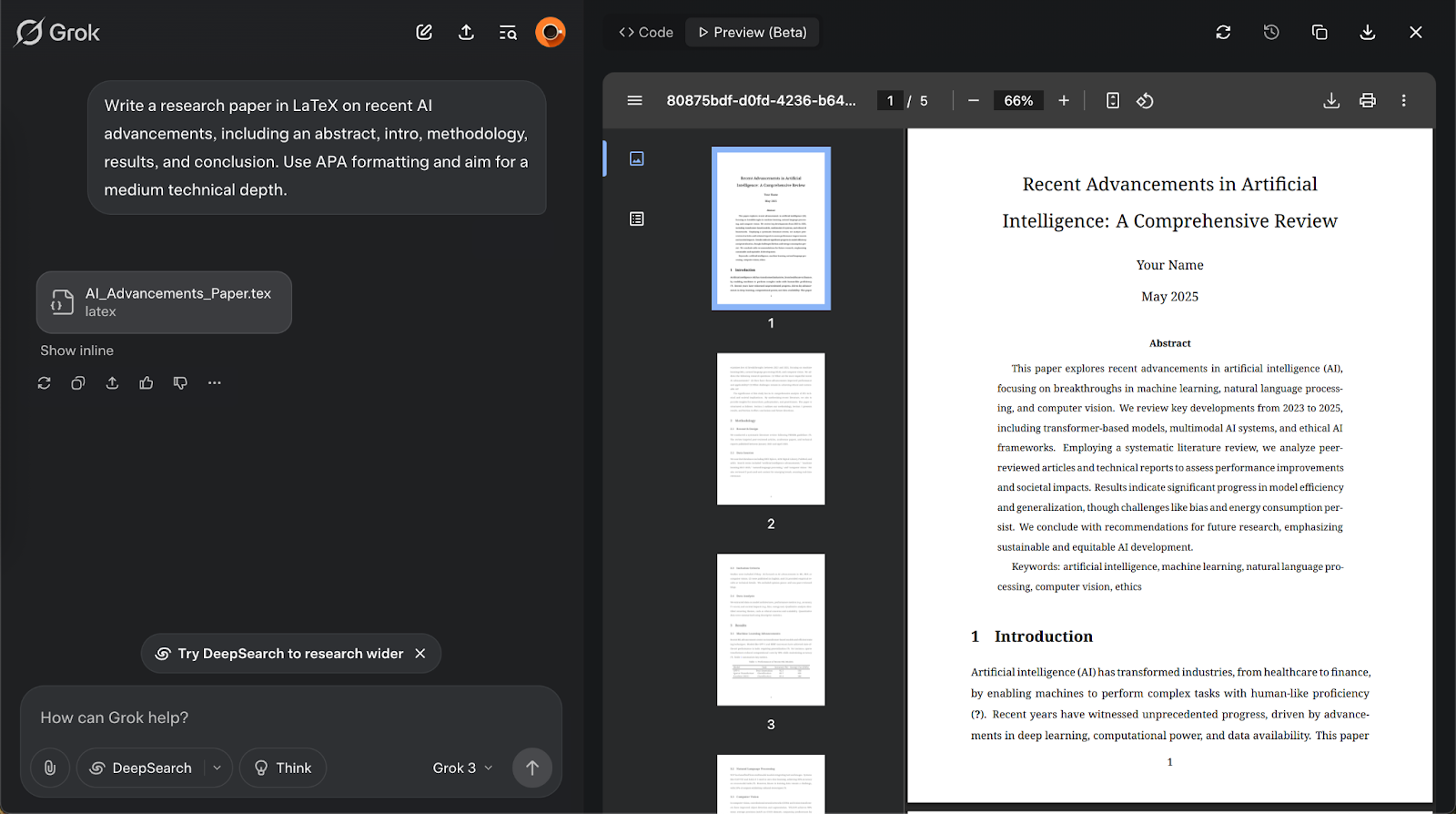
Grok a créé un excellent document au format LaTex. Non seulement la mise en forme est professionnelle, mais le ton, la structure des phrases et le choix des mots dans le document respectent les règles d'un document scientifique.
Vous pouvez modifier le texte ou formater le document en posant des questions complémentaires. Par exemple, si vous souhaitez changer la couleur des titres H1 et H2 en bleu, utilisez le prompt suivant :
Prompt :
Change la couleur des titres en bleu.
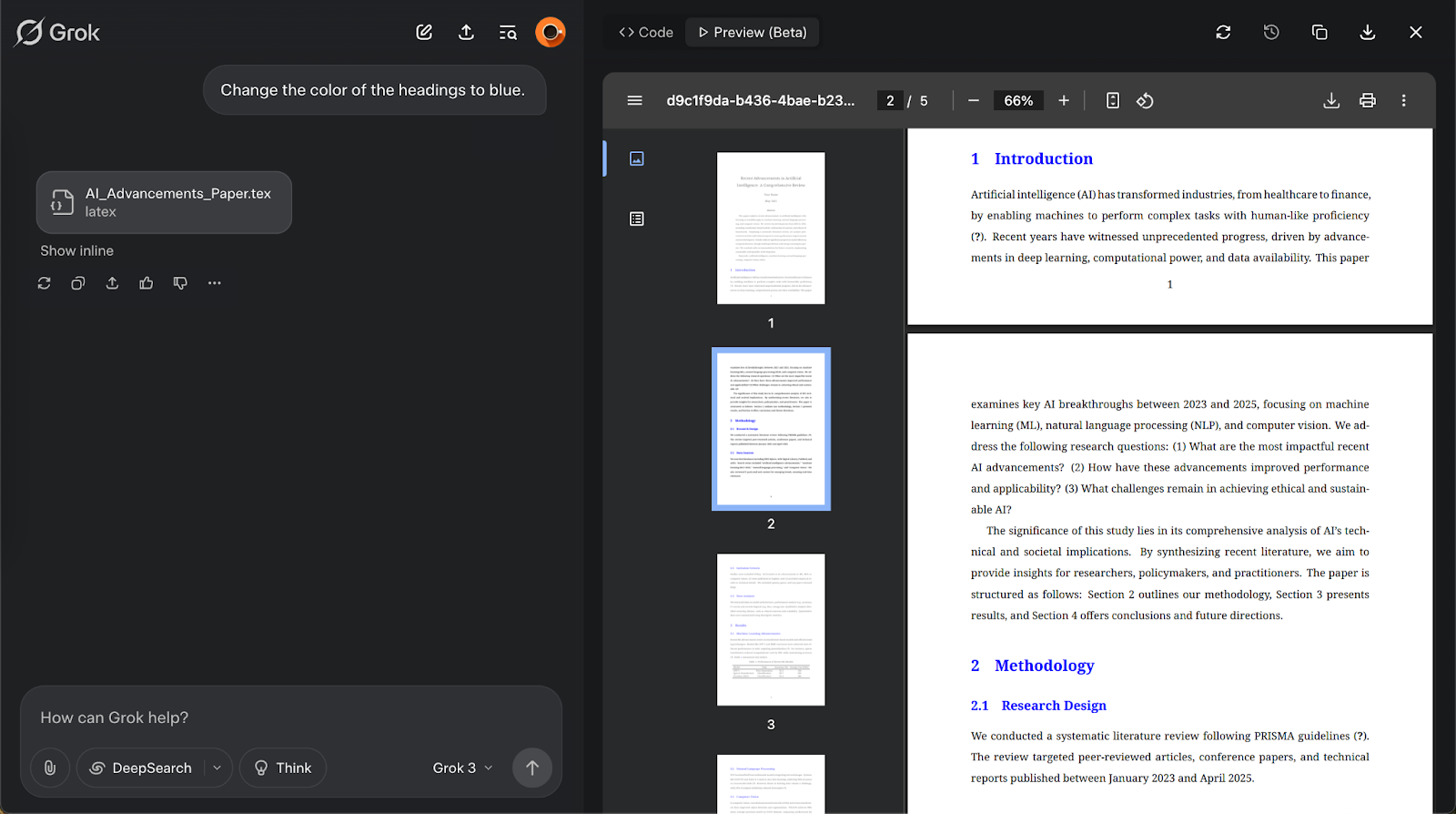
Vous pouvez modifier le type de police, la taille ou tout autre détail de mise en forme en posant des questions complémentaires.
Étape 3 - Prévisualisez et affinez votre document
Une fois que Grok a terminé de traiter votre demande, vous verrez un aperçu de votre PDF directement dans la conversation — cela montre exactement à quoi ressemblera le document final.
À partir de là, vous avez deux façons de faire des modifications :
- Use follow-up prompts : Il suffit d'indiquer à Grok ce que vous souhaitez modifier. Par exemple, vous pourriez dire "Ajouter des citations plus récentes à la revue de littérature" ou "Développer la section méthodologie pour inclure le design expérimental."
- Edit the code directly : Cliquez sur le bouton "Code" pour accéder au code LaTeX ou HTML sous-jacent. Faites vos modifications dans l'éditeur de code, puis cliquez sur "Preview" pour voir votre PDF mis à jour.
Pour modifier directement le code, cliquez sur le bouton 'Code' en haut de la fenêtre de prévisualisation.
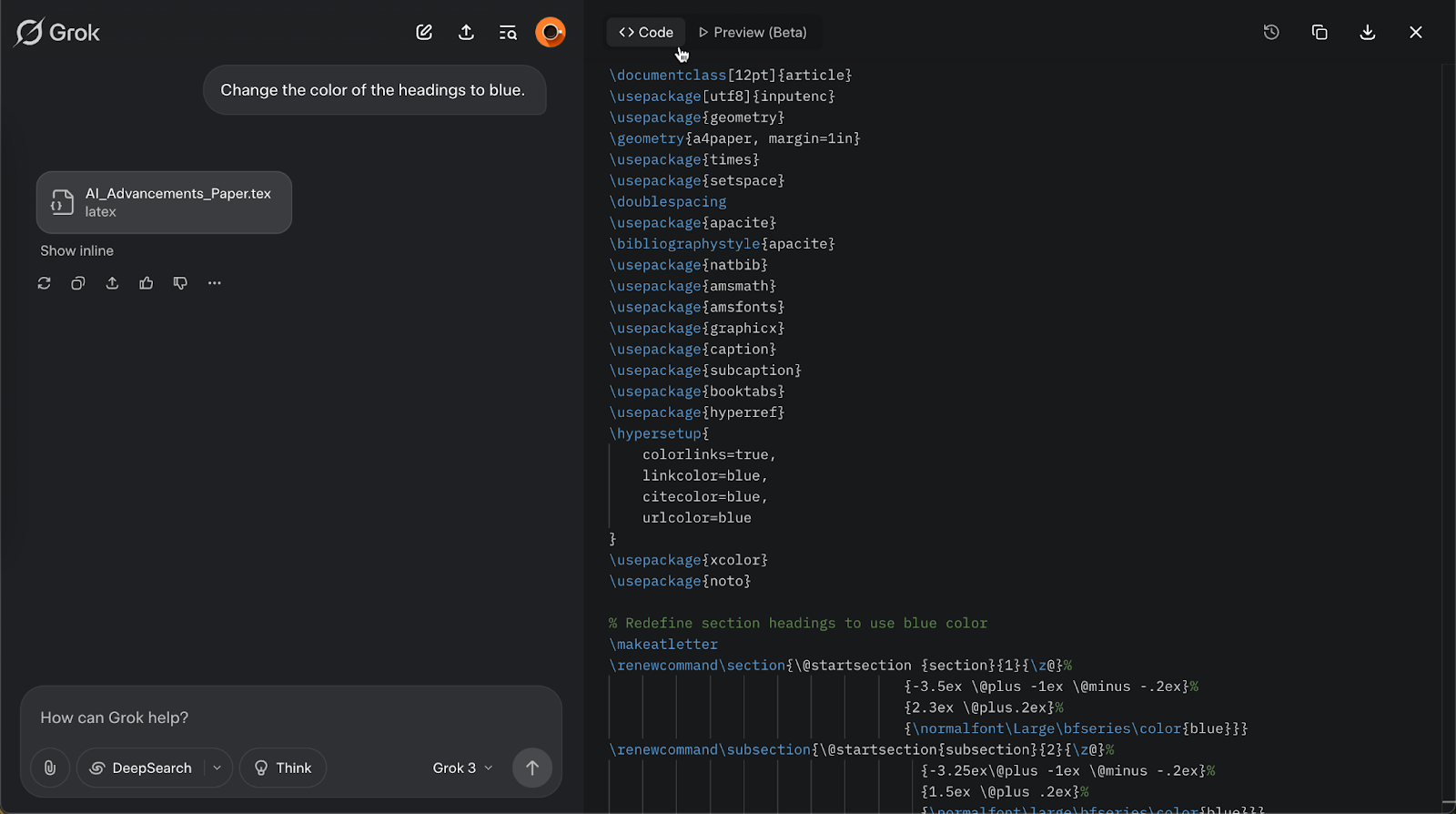
Cliquez sur l'extrait de code que vous souhaitez modifier et commencez à taper.
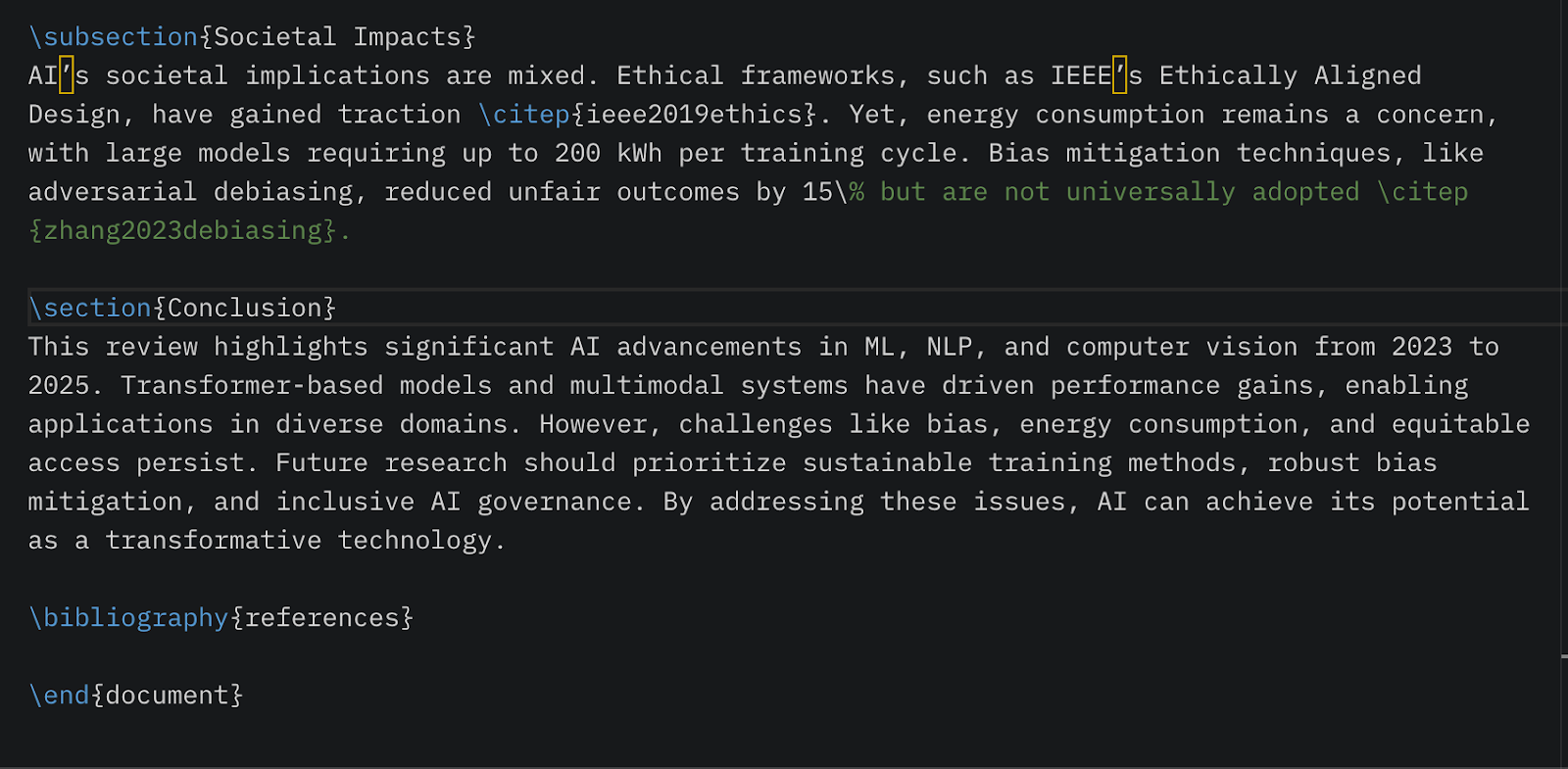
Étape 4 - Finalisez et partagez votre PDF
Une fois que votre PDF vous convient, cliquez sur le bouton de téléchargement — celui avec la flèche vers le bas dans la fenêtre de prévisualisation. Cela enregistrera une version de haute qualité directement sur votre ordinateur, prête à être soumise, imprimée ou partagée selon vos besoins.

Si vous n'êtes pas familier avec LaTex, sachez qu'il est utilisé pour les articles académiques. Il maintient votre mise en forme propre et professionnelle — particulièrement pour les équations, les citations et les références — afin que vos recherches aient une apparence soignée et prête pour la publication.
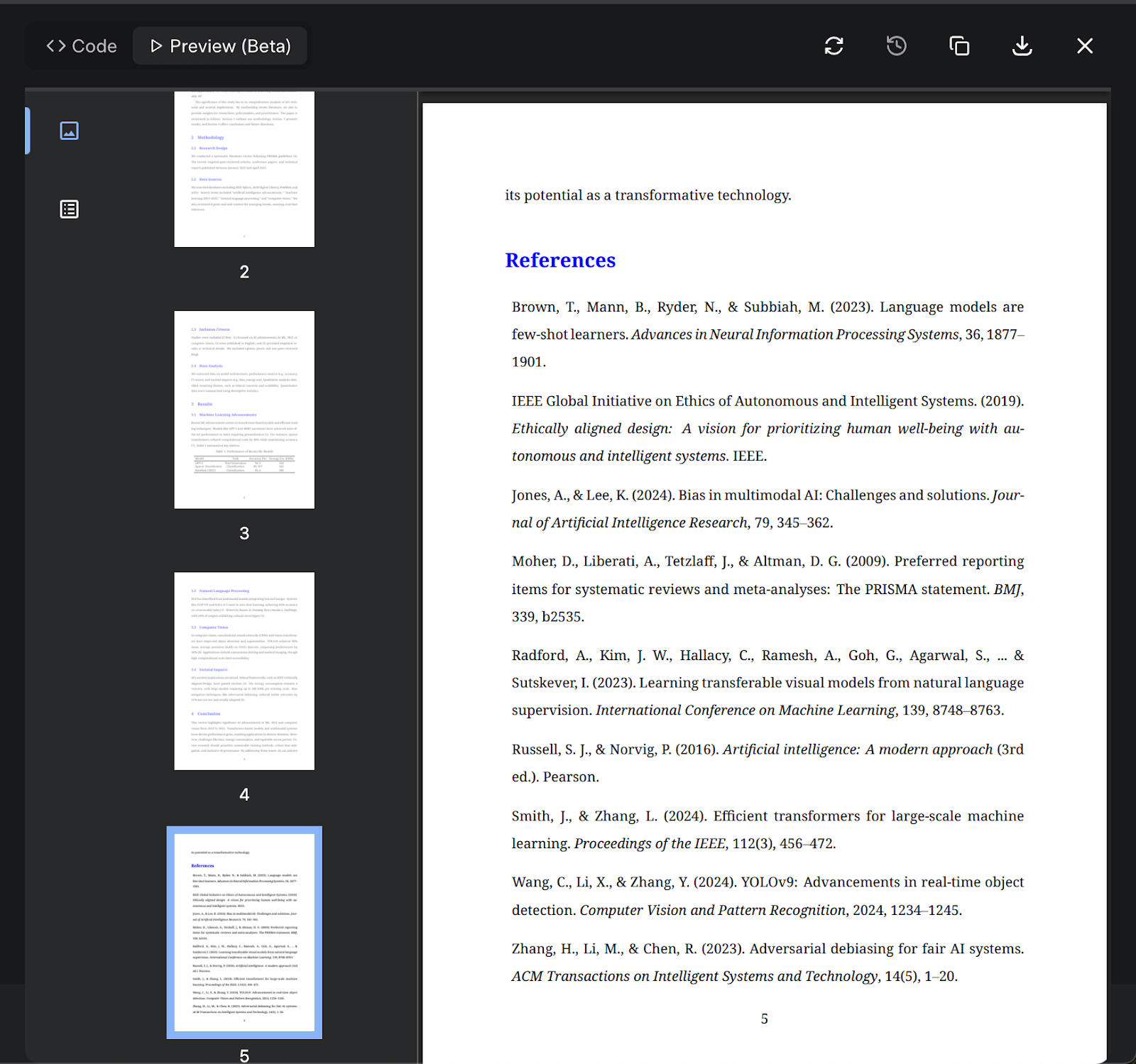
Voilà qui conclut ce tutoriel. N'hésitez pas à poser des questions complémentaires pour perfectionner votre PDF. Vous pouvez transformer un texte complexe comprenant des graphiques, des diagrammes et d'autres supports visuels en un PDF professionnel. Il vous suffit d'un peu d'imagination et de la volonté d'impressionner votre audience.
.png)
.png)
